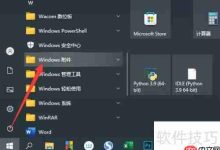首先启用开发者模式并加载已解压的插件文件夹,其次通过组策略或配置文件添加扩展ID白名单,最后必要时修改注册表以支持V2清单版本,从而解决Chrome浏览器插件被阻止安装的问题。

如果您尝试在谷歌浏览器中安装插件,但遇到“已阻止”的提示,则可能是由于浏览器的安全策略或扩展来源未被官方商店认证。以下是解决此问题的步骤:
本文运行环境:MacBook Pro,macOS Sonoma
一、启用开发者模式手动安装
通过启用开发者模式,您可以绕过常规安装限制,直接加载本地解压的扩展程序文件,适用于从第三方渠道获取的插件。
1、将下载的插件文件(通常为.crx格式)重命名为.zip,然后使用解压工具将其解压到一个独立的文件夹中。
2、打开谷歌浏览器,访问 chrome://extensions/ 进入扩展程序管理页面。
3、点击页面右上角的“开发者模式”开关,将其开启。
4、点击“加载已解压的扩展程序”按钮,选择您之前解压出的插件文件夹,完成安装。
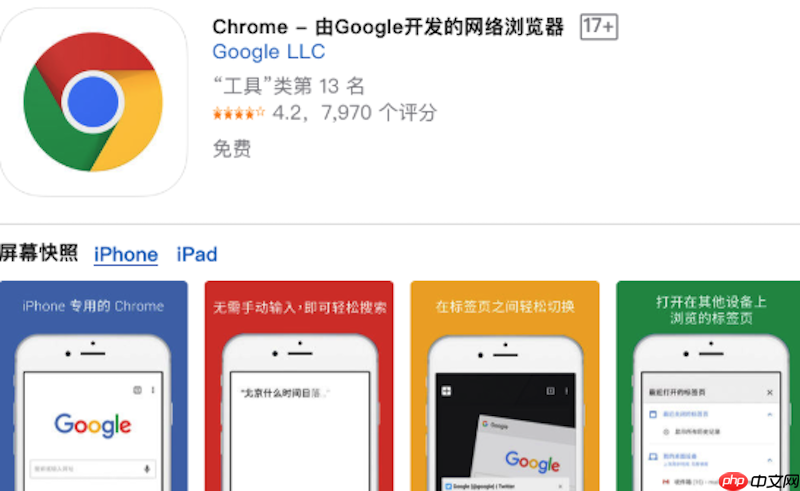
二、修改组策略允许特定扩展
通过Windows组策略或macOS配置文件,可以预先设定允许安装的扩展ID白名单,从而避免浏览器自动阻止。
1、在扩展程序管理页面开启开发者模式后,找到您要安装的插件信息,记录其扩展程序ID(一串由字母组成的字符串)。
2、对于Windows系统,按Win+R输入gpedit.msc打开本地组策略编辑器;对于macOS,需通过配置描述文件或命令行工具进行设置。
3、在组策略中导航至“计算机配置”-“管理模板”-“Google”-“Google Chrome”-“扩展程序”。
4、双击“配置扩展程序安装白名单”,选择“已启用”,在下方输入框中添加您记录的扩展ID,每行一个。
5、确认设置后重启浏览器,再次尝试安装该扩展,系统将不再阻止。
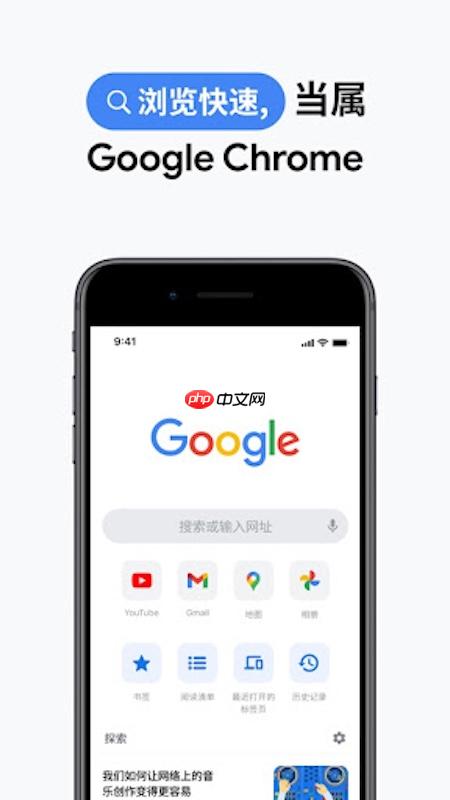
三、使用注册表解除V2清单版本限制
部分旧版扩展使用Manifest V2,新版本Chrome默认禁用。通过修改注册表可重新启用对V2扩展的支持。
1、在Windows搜索栏输入regedit并打开注册表编辑器。
2、导航至路径 HKEY_LOCAL_MACHINE\SOFTWARE\Policies\,依次创建名为Google和Chrome的子项。
3、在Chrome项内新建一个32位DWORD值,命名为ExtensionManifestV2Availability,将其值设为2。
4、打开Chrome浏览器,访问chrome://policy/页面,点击“重新加载政策”按钮。
5、确认页面中显示相关策略已生效,此时再尝试安装受阻的V2扩展。

 路由网
路由网